Netflix est un service de streaming qui a révolutionné le secteur de la vidéo à la demande. Aujourd’hui, Netflix est si intégré à nos vies que son indisponibilité est perturbante. Les raisons de l’indisponibilité de Netflix peuvent être diverses : un problème lié à votre appareil, un code ou un message d’erreur s’affiche, problème de configuration du réseau.
Quelles que soient les circonstances, ne désespérez pas ! Il est relativement facile de résoudre de nombreux codes d’erreur Netflix. Nous commencerons par les bases et nous nous concentrerons sur les problèmes plus complexes.
Problème Netflix : Liste des codes d’erreur Netflix courants et solutions
Netflix est un site web de diffusion en continu de films et de séries télévisées qui propose un large choix de contenu. Le site a été créé en 1997 et a été lancé officiellement en 2007. Netflix a connu un succès immédiat et a rapidement gagné en popularité. Aujourd’hui, le site est disponible dans de nombreux pays et compte plus de 130 millions d’utilisateurs.
Netflix est une excellente source de divertissement, mais il arrive parfois que des problèmes surgissent. Si vous rencontrez des difficultés pour accéder au site ou si vous recevez un message d’erreur, il est possible de résoudre le problème en suivant quelques étapes simples.
Alors, Netflix ne fonctionne pas ? Plusieurs causes sont possibles. Tout d’abord, nous allons vous donner quelques conseils de dépannage de Netflix pour vous aider à résoudre les problèmes que vous pouvez rencontrer. Ensuite, nous avons identifié un ensemble de codes d’erreur Netflix spécifiques et très courants, ainsi que des solutions possibles.
- Un problème de connexion réseau : Vérifiez que vous êtes bien connecté à internet. Assurez-vous également que votre réseau est stable et que vous n’avez pas de coupure de connexion.
- Un problème lié à votre appareil : Vérifiez que votre appareil est compatible avec Netflix. Si vous utilisez un ordinateur, assurez-vous que votre navigateur est à jour.
- Un problème avec votre application ou votre compte Netflix : Si vous utilisez l’application Netflix, assurez-vous qu’elle est à jour.
- Vous pouvez également vérifier les paramètres de votre compte pour voir si vous avez bien sélectionné le bon pays.
- Netflix bloque tous les utilisateurs qui se connectent via des proxies, VPNs et débloqueurs pour s’assurer que ces services et programmes ne sont pas utilisés pour contourner le contenu régional. Si vous vous trouvez dans une région qui a accès à Netflix, mais que vous utilisez un VPN pour la confidentialité ou le travail, vous devrez toujours le désactiver pour diagnostiquer le problème.
Si vous ne parvenez toujours pas à regarder Netflix, vérifiez si le service est arrêté. Vous pouvez vérifier l’état du service sur le site internet de Netflix.
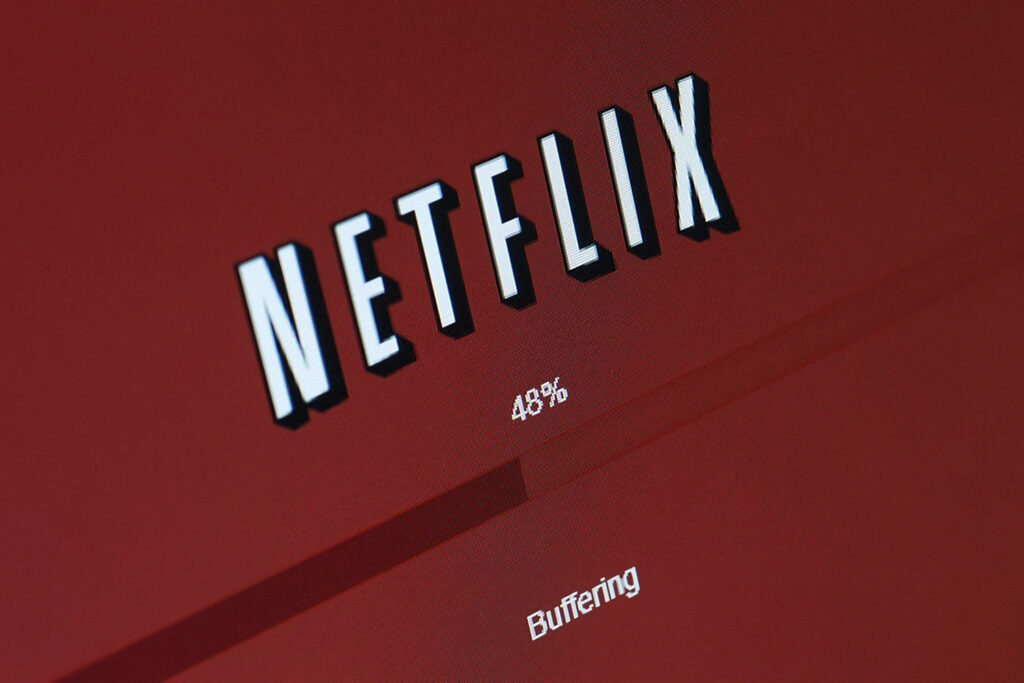
A lire : +195 Codes Secrets pour Accéder aux Catégories Cachées de Films et Séries
Si un code ou un message d’erreur s’affiche, recherchez le code dans les sections suivantes pour connaître les étapes de résolution. Le code d’erreur Netflix spécifique est extrêmement utile, vous pouvez l’utiliser pour avoir une meilleure idée de la raison pour laquelle Netflix ne fonctionne pas. Nous avons compilé une liste des codes d’erreur Netflix les plus courants, ainsi que des instructions pour les corriger, afin de vous aider à retourner à votre séance de streaming le plus rapidement possible.
Code erreur Netflix NW-2-5
Si vous recevez l’erreur NW-2-5 lorsque vous essayez de vous connecter à Netflix, cela signifie que votre appareil ne parvient pas à se connecter au serveur de Netflix. Il y a plusieurs raisons possibles à cela, notamment un problème de connexion Internet ou une mauvaise configuration de votre appareil. Voici quelques étapes à suivre pour résoudre ce problème :
- Vérifiez que votre appareil est bien connecté à Internet.
- Assurez-vous que vous utilisez la dernière version de l’application Netflix.
- Redémarrez votre appareil.
- Débranchez l’appareil de la prise d’alimentation.
- Appuyez une fois sur le bouton d’alimentation de l’appareil, puis attendez une minute.
- Si votre appareil ne comporte pas de bouton d’alimentation ou que vous n’arrivez pas à l’atteindre, débranchez-le pendant au moins 3 minutes.
- Rebranchez l’appareil.
- Si vous continuez à recevoir l’erreur NW-2-5, contactez votre fournisseur d’accès Internet ou le fabricant de votre appareil pour obtenir de l’aide.
Sachez que la plupart des codes d’erreur Netflix qui commencent par NW indiquent des problèmes de réseau, notamment NW-2-5, NW-1-19, NW 3-6, etc. Il y a quelques exceptions, comme NW-4-7, qui peuvent être soit un problème de réseau, soit des données sur votre appareil qui doivent être mises à jour. La plupart des problèmes de connexion peuvent être résolus en redémarrant l’appareil.
Découvrez : Comment se déconnecter de Netflix sur tous vos appareils ? (TV, Mobile, PC et Console) & Comment utiliser Netflix Party pour regarder des émissions et des films avec ses amis ?
Code d’erreur Netflix NW-3-6
Le code d’erreur Netflix NW-3-6 est généralement accompagné d’un message qui dit : Nous avons un problème de connexion à Netflix. Veuillez réessayer ou visiter : www.netflix.com/help.
Ce code d’erreur signifie que vous avez des problèmes de connectivité réseau, et il est fort probable que votre réseau domestique ne soit pas configuré correctement, ou que votre connexion Internet ne fonctionne pas.
Si vous ne parvenez pas à vous connecter à Netflix pour regarder vos émissions et films préférés, vous pouvez suivre ces étapes de dépannage pour le remettre en marche.
Redémarrez votre appareil de streaming. Que vous utilisiez un Roku ou une télévision intelligente, un simple redémarrage peut vider le cache de l’appareil de diffusion en continu et vous permettre de retrouver l’accès à votre Netflix. Si vous devez réinitialiser votre boîtier Roku ou votre clé de lecture en continu, il ne suffit pas d’éteindre puis de rallumer votre téléviseur. Si vous redémarrez un téléviseur intelligent, laissez-lui environ 30 secondes après l’avoir éteint avant de le rallumer.
Redémarrez votre réseau. Le problème peut provenir du routeur ou du modem que vous utilisez sur votre réseau domestique. S’il n’est pas connecté à Internet, vous ne pourrez pas diffuser Netflix. Si le redémarrage de votre appareil de streaming n’a pas fonctionné, le redémarrage de votre réseau pourrait être la meilleure solution .
Restaurez vos connexions par défaut. Les connexions par défaut sont celles qui se produisent automatiquement lorsque vous configurez votre modem pour la première fois. Si vous avez modifié ces paramètres, la réinitialisation des paramètres par défaut peut résoudre le problème que vous rencontrez. Pour accéder aux paramètres de votre modem, vous devez vous connecter en tant qu’administrateur.
Désactivez votre VPN. Si vous utilisez un réseau privé virtuel (VPN), essayez de le désactiver. Un VPN peut empêcher Netflix de voir votre région, ce qui pourrait déclencher un geofencing basé sur des restrictions de contenu régional. La désactivation de votre VPN peut permettre à Netflix de fonctionner à nouveau.
Vérifiez vos paramètres DNS. Cette opération est particulièrement importante si vous essayez d’effectuer un streaming à partir d’une console de jeu. Si les paramètres de votre serveur DNS sont incorrects, vous ne pourrez pas vous connecter à Internet pour diffuser votre divertissement. Même si vous n’utilisez pas de console de jeu, vous devrez peut-être modifier les serveurs DNS de votre routeur.
Pour PlayStation : Accédez à Paramètres > Paramètres réseau > Paramètres de connexion Internet > Personnalisé et choisissez Connexion filaire ou Wi-Fi. Utilisez ensuite les paramètres suivants :
- Réglage de l’adresse IP : Automatique
- Nom d’hôte DHCP : Ne pas définir
- Paramètre DNS : Automatique
- MTU : Automatique
- Serveur Proxy : Ne pas utiliser
Pour Xbox : Allez dans Paramètres > Paramètres système > Paramètres réseau > Réseau > Configurer le réseau. Ensuite, allez dans Paramètres DNS et sélectionnez Automatique. Vous devrez redémarrer votre Xbox lorsque vous aurez terminé.
Code erreur Netflix UI-800-3
Le code UI-800-3 sur Netflix signifie généralement qu’il faut mettre à jour les informations stockées sur votre appareil. Par exemple, les données en cache stockées par l’application peuvent être corrompues. Ces problèmes peuvent généralement être résolus en rafraîchissant les informations stockées sur votre appareil. Pour ce faire, suivez les étapes ci-dessous :
- Ouvrez le menu sur la gauche de l’écran d’accueil Netflix.
- Sélectionnez l’option « Obtenir de l’aide » ou « Paramètres ».
- Sélectionnez « Se déconnecter ».
Si un écran d’erreur s’affiche, suivez les étapes ci-dessous :
- Sélectionnez « Plus de détails ».
- Sélectionnez « Se déconnecter » ou « Réinitialiser ».
Si vous ne trouvez pas d’option « Se déconnecter », saisissez la séquence suivante sur votre télécommande : Haut, Haut, Bas, Bas, Gauche, Droite, Gauche, Droite, Haut, Haut, Haut, Haut. Sélectionnez ensuite « Se déconnecter », « Réinitialiser » ou « Désactiver ».
Sur votre Playstation :
- Redémarrer votre Playstation
- Se déconnecter de Netflix, puis se reconnecter
- Vérifier vos paramètres DNS (les mettre en automatique dans vos paramètres)
Sur votre Xbox :
- Se déconnecter de Netflix
- Désinstaller et réinstaller l’application Netflix
- Confirmer les paramètres DNS de votre console (les mettre en automatique dans vos paramètres)
Code d’erreur NSES-500
Le code d’erreur Netflix NSES-500 est propre aux utilisateurs qui utilisent un navigateur Web pour diffuser des médias à partir du site Web Netflix au lieu de l’application Netflix. Le code d’erreur peut apparaître lorsque la fenêtre du navigateur est restée ouverte pendant une longue période et que les informations du serveur Netflix ne correspondent plus à celles de la version du site Netflix affichée. Un conflit avec les fichiers Internet temporaires téléchargés depuis le site Web de Netflix peut également être à l’origine de l’erreur NSES-500.
Voici quelques-unes des meilleures solutions éprouvées pour se débarrasser du message d’erreur NSES-500 de Netflix et faire en sorte que Netflix fonctionne à nouveau correctement.
- Rafraîchissez la fenêtre de votre navigateur. Sélectionnez l’icône Rafraîchir ou Recharger à côté de la barre d’adresse de votre navigateur pour rafraîchir la page Web Netflix sur laquelle vous vous trouvez.
- Vérifiez si d’autres sites Web se chargent. Si vous avez du mal à charger d’autres sites sur le même appareil, le problème peut venir d’une connexion internet lente ou instable.
- Redémarrez votre routeur. Si vous avez des problèmes d’Internet, redémarrer votre modem ou votre routeur est l’une des solutions les plus efficaces.
- Fermez votre navigateur et réessayez. L’erreur NSES-500 peut se produire lorsque votre navigateur est resté ouvert pendant une longue période. Fermez l’application et ouvrez-la à nouveau pour voir si cela résout le problème.
- Déconnectez-vous de Netflix, puis reconnectez-vous. Dans le menu situé dans le coin supérieur droit, sélectionnez Se déconnecter de Netflix pour vous déconnecter du site Web de Netflix, puis vous reconnecter.
- Videz le cache de votre navigateur. Le cache de votre navigateur peut contenir d’anciennes versions de fichiers Web qui peuvent être à l’origine de conflits avec le site Netflix. La suppression de ces fichiers peut résoudre le problème et empêcher l’apparition du code d’erreur NSES-500.
- Supprimez les cookies et autres données de navigation. Si l’effacement du cache de votre navigateur n’a pas fonctionné, vous devrez peut-être aussi supprimer d’autres données recueillies sur divers sites Web et sessions Internet.
- Désactivez les extensions et les modules complémentaires de votre navigateur. Si des modules complémentaires fonctionnent dans votre navigateur, désactivez-les temporairement pour voir si cela résout le problème du NSES-500.
- Essayez un autre navigateur Web. Il existe un grand nombre de navigateurs Internet gratuits de qualité pour les ordinateurs, les tablettes et autres appareils intelligents. Vous n’êtes pas obligé d’utiliser l’application par défaut de votre appareil.
Erreur Netflix tvq-pb-101
Le code d’erreur tvq-pb-101 (1.1.6.5) s’accompagne souvent du message suivant : La lecture de ce programme est actuellement impossible. Veuillez réessayer plus tard ou sélectionner un autre titre. Cela signifie généralement qu’un problème de connectivité réseau empêche votre appareil d’accéder à Netflix. Il existe plusieurs raisons possibles pour lesquelles vous pourriez rencontrer ce code d’erreur.
Pour résoudre ce code d’erreur, pensez à mettre votre appareil hors tension. Le cycle d’alimentation consiste à éteindre complètement votre appareil et à le vider de toute sa puissance. Cela permettra d’effacer toutes les configurations temporaires. Ces configurations temporaires causent plusieurs problèmes, non seulement pour Netflix, mais aussi pour d’autres applications et modules. Vos données sauvegardées ne seront pas perdues (mais assurez-vous de sauvegarder tout votre travail avant de procéder).
- Éteignez complètement votre appareil à l’aide du bouton d’alimentation.
- Maintenant, retirez le câble d’alimentation principal de l’appareil et appuyez sur le bouton d’alimentation pendant quelques minutes. Cela permettra de vider toute l’énergie statique restante dans l’appareil.
- Laissez reposer l’appareil pendant 4 à 5 minutes avant de tout rebrancher et de l’allumer.
- Vérifiez maintenant si le problème persiste.
Code erreur Netflix s7361-1253
Selon Netflix, le code d’erreur M7361-1253 indique un problème de connectivité qui empêche votre appareil de se connecter au serveur Netflix. Si vous rencontrez le même problème avec votre PC Windows, votre MAC ou tout autre appareil, veuillez suivre le guide de dépannage ci-dessous.
Il existe plusieurs solutions que vous pouvez appliquer et voir laquelle fonctionne le mieux pour vous.
Solution 1 : Redémarrez votre appareil
C’est probablement la première ligne d’action pour tous les utilisateurs d’ordinateurs lorsqu’ils rencontrent un problème technique. Le code d’erreur M7361-1253 de Netflix peut se produire si vous débranchez vos écouteurs, puis les rebrancher rapidement. Si c’est le cas, il vous suffit de redémarrer votre système d’exploitation en redémarrant votre appareil.
Si cette solution ne fonctionne pas, passez à la suivante.
Solution 2 : Désactiver/activer l’accélération matérielle
Google Chrome dispose d’une fonctionnalité intégrée appelée « Accélération matérielle » qui améliore l’expérience utilisateur. Cependant, elle peut causer des problèmes tels que le décalage de la souris, entre autres. Si vous obtenez le code d’erreur M7361-1253 de Netflix en utilisant Google Chrome pour cette raison, nous vous suggérons de désactiver puis d’activer l’accélération matérielle en suivant les étapes énumérées ci-dessous.
- Ouvrez Chrome
- Cliquez sur le bouton « Paramètres » avec trois points comme ceux-ci dans le coin supérieur droit.
- Cliquez sur « Paramètres avancés ».
- Choisissez « Système » et accédez à l’option « Utiliser l’accélération matérielle lorsqu’elle est disponible ».
- Désactivez d’abord l’accélération matérielle, puis réactivez-la.
- Redémarrez Google Chrome.
- Regardez Netflix.
Solution 3 : vérifiez si votre FAI prend en charge Netflix
Parfois, votre FAI est à l’origine du code d’erreur M7361-1253 de Netflix. Vérifiez auprès de votre FAI s’il a restreint l’accès à Netflix. De nombreux réseaux WiFi publics limitent l’accès à certains sites Web comme Netflix pour économiser de la bande passante. Vous pouvez également utiliser les données cellulaires, mais les vitesses de streaming seront loin d’égaler celles de l’Internet par câble ou de l’ADSL.
Erreur P01 et P02
Lorsque les box TV Orange affichent le code erreur P01 ou le P02, un service n’est pas accessible par l’utilisateur. Le premier réflexe à adopter est donc de renouveler sa tentative plus tard car la plupart du temps, ce dysfonctionnement n’est que temporaire. Dès lors, une fois revenu automatiquement sur la page d’accueil du décodeur TV, l’opération est envisageable.
Si le message d’erreur P01 ou P02 s’affiche toujours, il est possible que le service soit réellement indisponible. Dans ce cas, il est recommandé de vérifier le site d’assistance en ligne d’Orange ou de contacter le service client. En effet, il se peut qu’un incident technique soit en cours de résolution et qu’une information officielle soit disponible.
Si l’erreur P01 ou P02 de la box TV Orange persiste, l’opérateur invite ses clients à redémarrer l’installation. Pour cela, il faut suivre la procédure suivante :
- éteindre le décodeur TV en utilisant son interrupteur situé au dos ou sur le côté ;
- débrancher les éventuels boîtiers Extender TV présents au domicile ;
- éteindre la Livebox d’être mise hors tension grâce à son propre interrupteur.
Pour que le redémarrage soit fructueux, il convient de patienter au moins quinze secondes avant de rallumer la Livebox. Il faut ensuite lui laisser le temps nécessaire pour s’initialiser complètement, ce qui est effectif lorsque la connexion internet est opérationnelle. Pour vérifier ce point, il est possible de se fier aux voyants présents sur l’appareil ou en se connectant sur n’importe quelle page depuis un navigateur internet.
Code erreur S7381
Si vous obtenez l’erreur de lecture vidéo Netflix S7381-1204, il est temps de mettre à jour votre appareil macOS. Netflix doit être mis à jour depuis votre appareil afin de continuer à fonctionner sans problème avec certaines données et fonctions.
Ce code d’erreur s7381-1204 n’est pas une première pour vous. De nombreuses personnes y ont été confrontées, et cela arrive assez régulièrement. Sur un Mac, le numéro d’erreur S7381-1204 s’accompagne généralement de ces messages :
- Oups, quelque chose a mal tourné.
- Erreur inattendue
- Une erreur inattendue s’est produite. Veuillez réessayer après avoir actualisé la page.
Sur Netflix, on l’appelle l’erreur de lecture vidéo. D’une manière générale, cela signifie que votre macOS doit être mis à jour.
Le système d’exploitation obsolète peut être à l’origine de ce problème. Par conséquent, vous pouvez envisager de mettre à jour le système d’exploitation de votre Mac.
Marche à suivre
- Pour mettre à jour votre système d’exploitation vers la version 10.11.1 d’OS X ou même une version ultérieure, rendez-vous sur le site de support d’Apple.
- Suivez les instructions en fonction de ce qui est mentionné et assurez-vous que votre système est en état de marche et bien mis à jour.
De nombreux utilisateurs ont déclaré que leur problème avait été résolu grâce à cette procédure.
A lire : Les 53 Meilleurs Films d’action sur Netflix en ce moment
Code d’erreur Netflix UI-113
Lorsque vous rencontrez cette erreur, vous voyez généralement un message comme celui-ci : Nous avons un problème pour lancer Netflix.
- Que signifie ce code ? Ce code indique généralement que vous devez rafraîchir les informations que Netflix a stockées sur votre appareil.
- Comment le résoudre ? Vérifiez que Netflix fonctionne en visitant Netflix.com sur un ordinateur si vous le pouvez. Si cela fonctionne, rafraîchissez les données sur votre appareil et réessayez.
Ce code est associé à des dizaines d’appareils différents, notamment des consoles de jeux, des appareils de streaming et même des téléviseurs intelligents.
La procédure générale de dépannage du code d’erreur UI-113 de Netflix consiste en ces étapes :
- Vérifiez que le streaming Netflix fonctionne sur votre réseau en visitant Netflix.com avec un ordinateur.
- Redémarrez votre appareil.
- Déconnectez-vous de Netflix sur votre appareil.
- Redémarrez votre réseau domestique.
- Améliorez votre signal Wi-Fi ou connectez-vous via Ethernet.
- Essayez de vous connecter directement à votre modem pour exclure un problème avec votre routeur.
Code d’erreur Netflix H7361-1253-80070006
Lorsque vous rencontrez ce code d’erreur, cela ressemble généralement à ceci : Oups, quelque chose a mal tourné. Une erreur inattendue s’est produite. Veuillez recharger la page et réessayer.
- Ce que signifie ce code : Ce code indique généralement que le logiciel de votre navigateur n’est pas à jour.
- Comment le corriger ? Tout d’abord, actualisez la page pour voir si la vidéo se charge. Si elle ne se charge toujours pas, mettez votre navigateur à jour. Vous pouvez également essayer Netflix dans un autre navigateur.
Si vous rencontrez cette erreur dans Internet Explorer, vous devez peut-être ajouter Netflix comme site de confiance. Voici comment procéder :
- Ouvrez Internet Explorer, puis cliquez sur l’icône en forme d’engrenage ou sur Outils.
- Sélectionnez Options Internet > Sécurité > Sites de confiance > Sites.
- Décochez la case Requiert une vérification du serveur.
- Recherchez tout ce qui est lié à Netflix dans le champ Sites Web : et supprimez-le si vous le trouvez.
- Cliquez sur Ajouter ce site Web à la zone, et tapez *.netflix.com.
- Cliquez sur Ajouter.
- Cliquez sur Fermer.
Code d’erreur 100 de Netflix
Lorsque ce problème se produit, vous verrez généralement un message qui ressemble à celui-ci : Désolé, nous n’avons pas pu joindre le service Netflix (-100).
- Ce que signifie ce code : Il y a un problème avec l’application Netflix ou les données stockées sur votre appareil.
- Comment le résoudre ? Rafraîchissez les données Netflix sur votre appareil.
Le code d’erreur 100 concerne généralement l’Amazon Fire TV, l’Amazon Fire Stick et les téléviseurs intelligents, de sorte que les options pour rafraîchir vos données sont limitées.
Si vous voyez ce code, vous avez plusieurs options : Vous pouvez redémarrer votre appareil, essayez de vous connecter à une autre connexion Internet si vous en avez une de disponible, et/ou restaurer les paramètres par défaut de votre Amazon Fire TV.
Important : La restauration de votre Fire Stick ou autre appareil Fire TV supprimera toutes les données de votre Fire TV ou Fire Stick et le remettra dans son état d’origine.
Code d’erreur Netflix 10008
Lorsque ce problème se produit, vous verrez généralement un message comme celui-ci : Un problème est survenu lors de la lecture de cet élément. Veuillez réessayer ou sélectionner un autre élément.
- Que signifie ce code ? Ce code concerne généralement des problèmes de réseau avec les appareils Apple.
- Comment le résoudre ? Redémarrez votre appareil et résolvez vos problèmes de réseau si cela ne fonctionne pas.
Si vous rencontrez un code d’erreur Netflix 10008 sur votre Apple TV, votre iPhone ou iPad, ou même votre iPod Touch, quelques étapes de base devraient permettre de le résoudre. Assurez-vous que votre appareil est effectivement connecté à Internet et que la connexion est suffisamment forte pour diffuser des vidéos. Essayez ensuite les options suivantes :
- Redémarrez votre appareil.
- Déconnectez-vous de Netflix et reconnectez-vous.
- Essayez un autre réseau Wi-Fi si possible.
Autres codes d’erreur ?
Si Netflix n’est pas en panne et que les solutions rapides ci-dessus n’ont pas fonctionné, vous devrez peut-être vous pencher un peu plus sur le problème. La cause la plus probable est votre connexion Internet à domicile. Commencez donc par effectuer un test de vitesse à l’aide d’un site Web tel que Speedtest.net. Netflix indique les vitesses recommandées suivantes pour différents niveaux de qualité de streaming :
- 3.0 Mb par seconde – Recommandé pour la qualité SD
- 5.0 Mb par seconde – Recommandé pour la qualité HD
- 25 Mb par seconde – Recommandé pour la qualité Ultra HD
Pour plus de détails sur la façon de tester la vitesse de connexion de votre appareil, nous vous recommandons de visiter le site officiel de Netflix. Si tout échoue, vous pouvez contacter l’équipe d’assistance de Netflix, qui sera en mesure de vous aider à résoudre votre problème.
Si Netflix ne parvient pas à résoudre le problème, vous pouvez également contacter les services d’assistance de votre fournisseur d’accès à Internet pour connaître les problèmes qui peuvent affecter votre connexion Internet.
Découvrez aussi : Tout savoir sur les SMS Code de Confirmation Netflix sans Demande
C’est ici qu’on arrive à la fin de notre guide de dépannage Netflix, nous avons énuméré les codes d’erreur netflix les plus courants et on espère que nous avons pu vous aider à les résoudre efficacement. Si vous rencontrez d’autres problèmes ou codes étranges, veuillez nous écrire dans la section des commentaires. Sachez que nous mettons cet article à jour quotidiennement afin d’ajouter de nouveaux codes.
N’oubliez pas de partager l’article sur Facebook et Twitter !























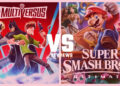


Discussion about this post